Snapchat は、有名な一時的なメッセージング サービスのため、かなり長い間そのモバイル プラットフォームと関連付けられてきました。しかし、時代は変わりつつあります。 2022 年 7 月のリリース以来、Web 用 Snapchat により、ユーザーは人気の Snapchat 機能を大きなディスプレイで楽しめるようになりました。
この記事では、 ヘルププラットフォームに新たに追加された機能を最大限に活用するための、さまざまなコンポーネント、作成プロセス、安全に関する基本的なヒントに焦点を当てます。
電話なしでウェブ上で Snapchat を使用できますか?
はい、携帯電話を持っていなくても、Web 上で Snapchat を使用することができます。ただし、Snapchat Web の機能は Snapchat モバイル アプリよりも少ないです。
Web 経由で Snapchat 機能にアクセスできますが、このプラットフォームはモバイル アプリと連携して動作するように最適化されています。その理由は次のとおりです。
- 認証。サインアップするには、Snapchat は携帯電話のカメラを使用します。 マイクロフォン スナップコードとフェイスレンズのセキュリティを強化します。携帯電話をお持ちでない場合は、ログインしたり、これらの機能を使用したりすることはできません。
- リアルタイム機能。スナップの送受信など、ソーシャル ネットワークの主要機能の一部は、スマートフォンでのみ効率的に機能します。
- 機能が制限されています。ウェブ上の主な機能は、チャット履歴、ストーリー、およびいくつかの発見コンテンツにアクセスできることです。これには利点がありますが、モバイル アプリにある機能は提供されません。
Snapchat Web は、モバイル Snapchat エクスペリエンスの拡張にすぎません。アプリの代替となるものではありません。
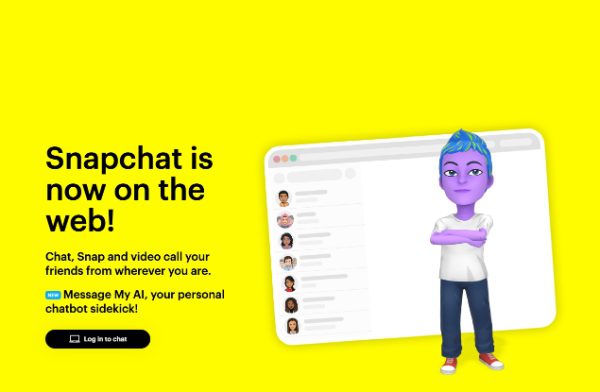
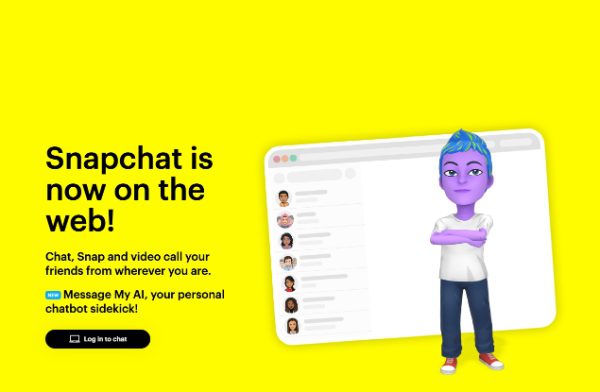
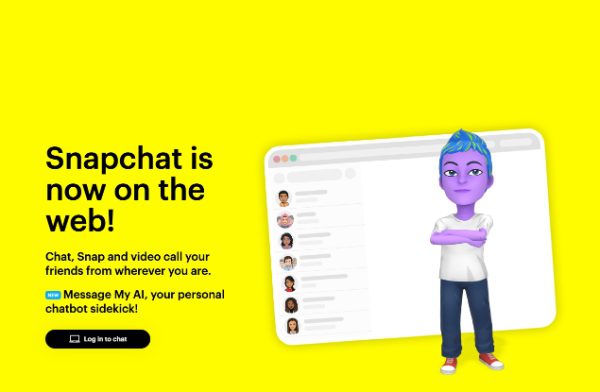
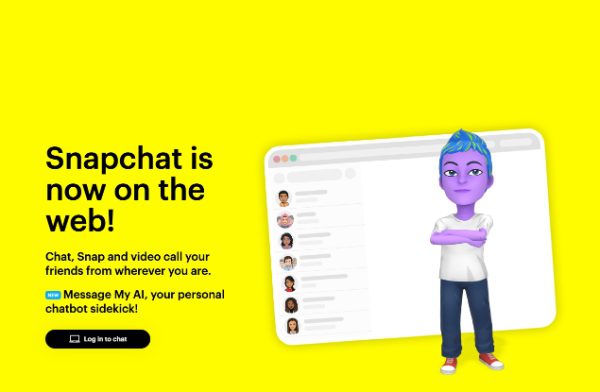
Snapchat Web でできることとできないことは何ですか?
以下は、Snapchat Web バージョンで自由に実行できるアクティビティと、自由に実行できないアクティビティのリストです。
Snapchat Web では次のことができます。
- 友達にテキストメッセージを送ったり、友達と話したりしましょう。
- 音声通話とビデオ通話を行います。
- ストーリーを表示して反応します。
- ビデオ通話中に Snapchat の AR レンズにフィルターを適用します。
- コンピュータのカメラで写真スナップを共有します。
- スナップマップにアクセスします。
ただし、次のことはできません。
- 新しいストーリーを作成または編集します。
- 写真で使用できる Snapchat の AR フィルターとレンズをすべて調べてみましょう。
- Spotlight 機能へのアクセスまたは使用。
- ストーリーにスナップを送信します。
- スナップ ゲームやスナップ ミニなどの機能。
スマートフォンにインストールされているSnapchatやその他のアプリからの通知を確認します。
コンピューターで Web 用 Snapchat にログインするにはどうすればよいですか?
ここでは、コンピューターに Snapchat Web をインストールする方法について簡単に説明します。
- 作業するコンピュータ上で任意の Web ブラウザを開きます。最も人気のあるものには、Google Chrome、Mozilla Firefox、Safari、Microsoft があります。 角.
- 次に、ブラウザのアドレスバーに www.snapchat.com と入力し、Enter キーを押します。これにより、Snapchat Web サイトが表示されます。
- ランディング ページの中央には、Snapchat へのログイン ボタンがあります。それをクリックしてください。
- ログインフォームに、Snapchatのユーザー名またはSnapchatアカウントに関連付けられた電子メールを入力します。 accu評価情報を必ず入力してください。
- ユーザー名とパスワードを入力してアプリケーションにログインしたら、ログイン ボタンをクリックしてスナップチャット アカウントに進みます。
したがって、Snapchat Web インターフェイスを通じて Snapchat にログインして使用するための唯一の要件は、Windows、macOS、または Chrome OS コンピューターを手元に用意することです。
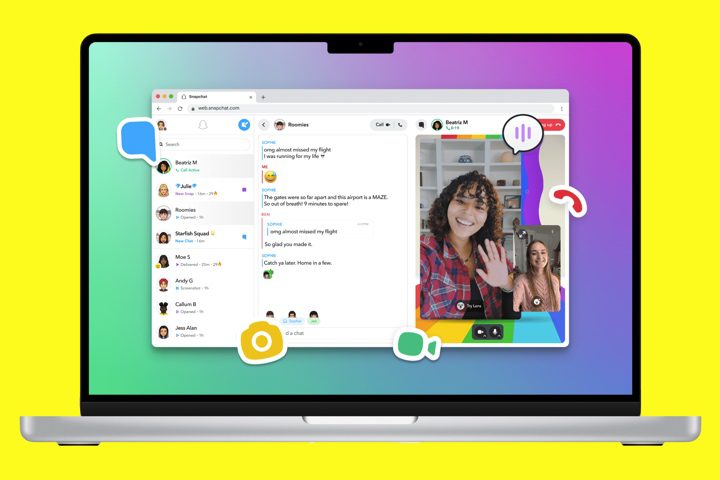
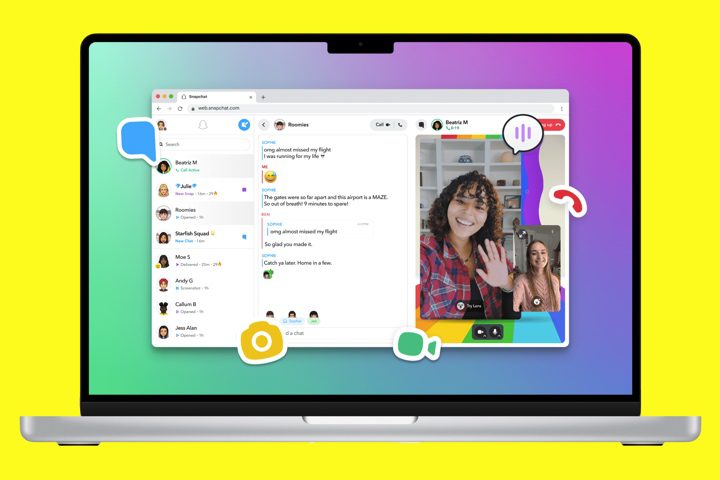
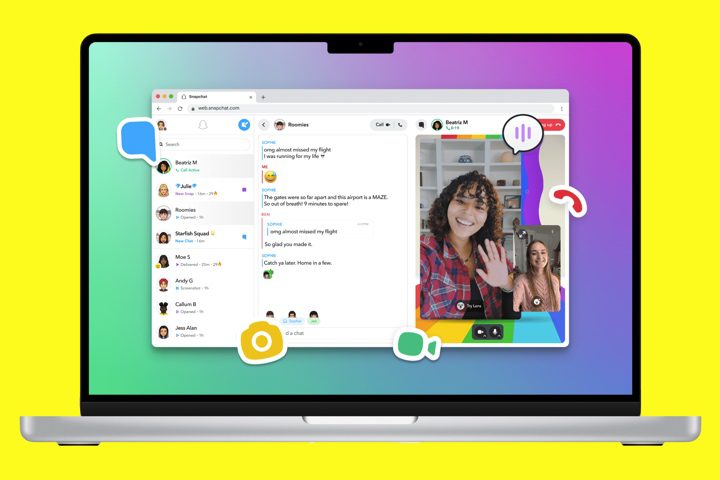
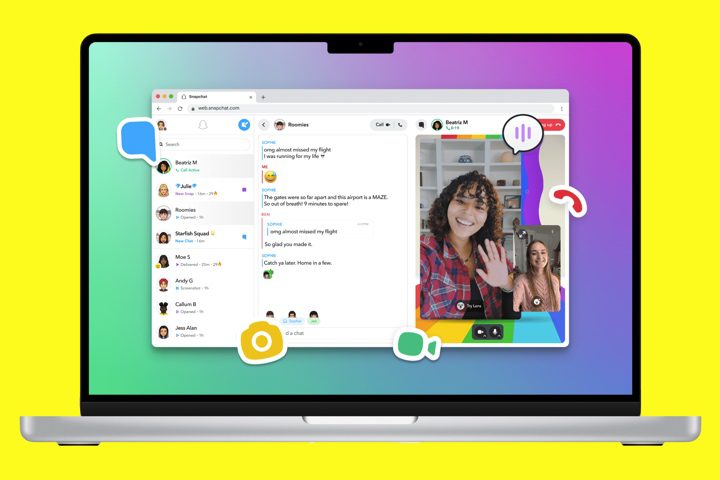
Web サイトにアクセスし、デバイスで Snapchat を使用するために必要なのは、サポートされている Web ブラウザーだけです。
iPhone と Android で Web 用 Snapchat を使用するにはどうすればよいですか?
Snapchat for Web は、主にデスクトップ デバイスで使用するために開発されました。ただし、電話でも Web 用 Snapchat を開くことは可能です。
iPhone および Android デバイスで Snapchat Web にアクセスして使用できるようにする方法は次のとおりです。
- モバイル Web ブラウザを開きます。 iPhone では、これは サファリ ブラウザ。 Android デバイスでは、Chrome またはその他のブラウザで動作します。
- Snapchat Web URL にアクセスします。ブラウザのアドレス行に次の URL を入力します。 http://www.web.snapchat.com
- アカウントにログインします。 Snapchat のユーザー名とパスワードを使用してログインします。
- 身元を確認します。 2 要素認証が必要な場合は、それを実行してください。
- 電話で Web 用 Snapchat を使用するには、サイトのデスクトップ バージョンを要求する必要があります。
- iPhone (Safari) の場合: URL ボックスの横にある「aA」ボタンをクリックし、「デスクトップ サイトをリクエスト」をクリックします。
- Android (Chrome) の場合: 下部の三本線をクリックし、「デスクトップ サイト」を選択します。
- プロンプトが表示されたら、ブラウザーがカメラとマイクを使用することを許可してください。
- モバイル ブラウザから Snapchat Web 機能にアクセスできるようになりました。
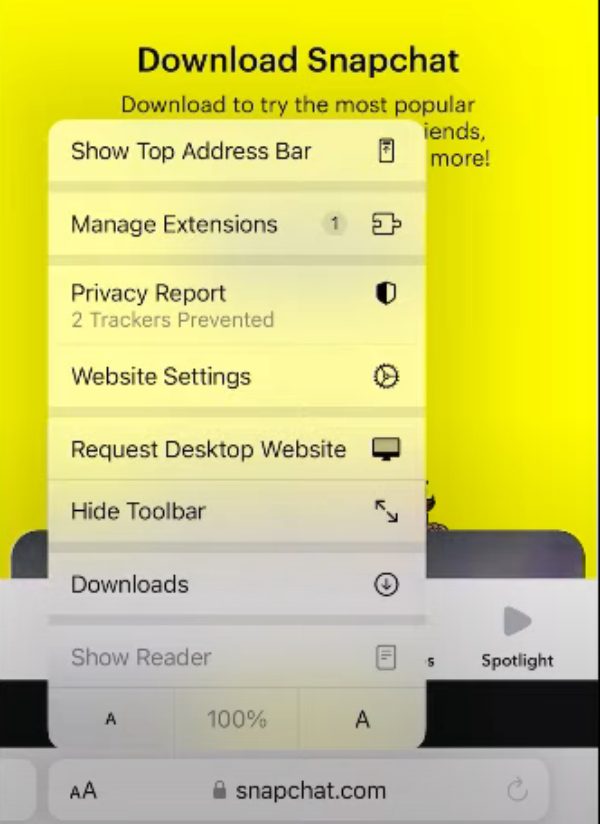
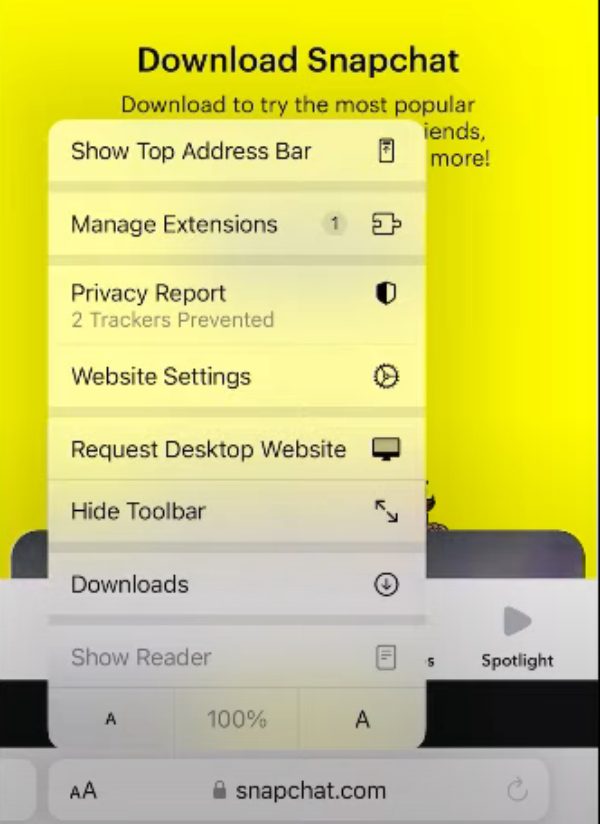
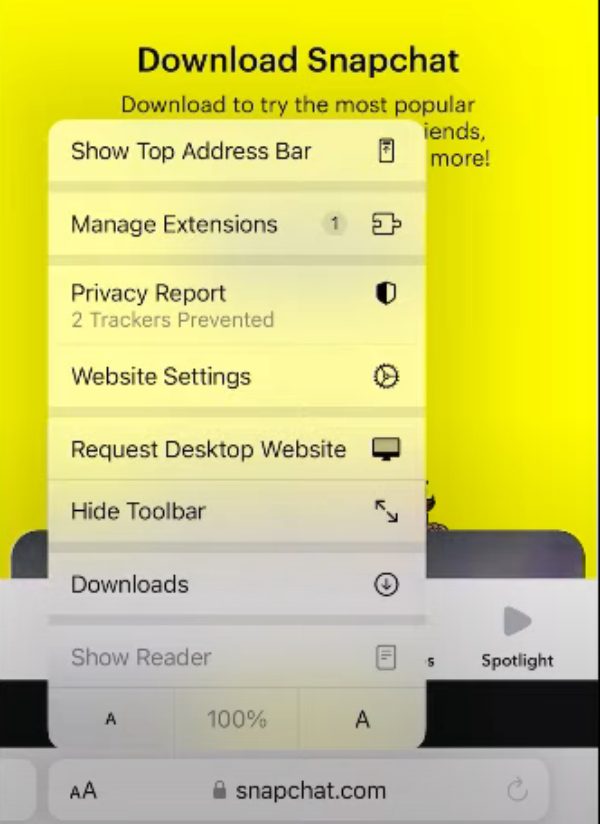
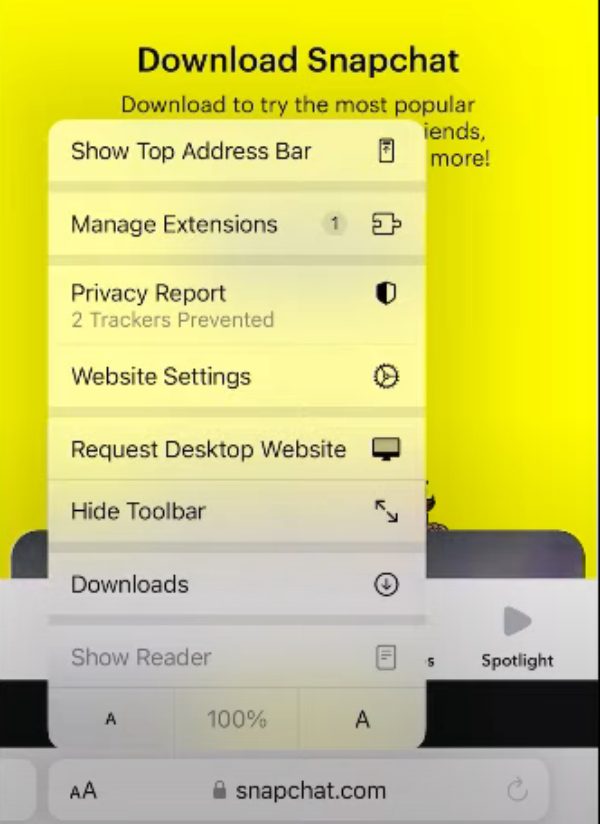
ただし、携帯電話で Web 用 Snapchat を使用する場合、ネイティブ アプリほど流暢ではない可能性があります。一部の機能は大きな画面向けに開発されているため、小さな携帯電話の画面では使いにくい場合があります。
また、モバイルアプリのみでご利用いただける機能の一部がご利用いただけなくなります。
ウェブ用Snapchatとモバイルアプリ用Snapchat
Snapchat Web と Snapchat モバイル アプリの違いと類似点は次のとおりです。
| 特徴 | スナップチャットウェブ | スナップチャットモバイルアプリ |
|---|---|---|
| コア機能 | チャットの表示と管理、ストーリーの表示、コンテンツの探索 | スナップの送受信、レンズとフィルターの使用、ストーリーの作成、スナップ マップへのアクセス |
| デバイス要件 | Web ブラウザを備えたコンピュータ (Windows、macOS、Chromebook) | スマートフォン(iOSまたはAndroid) |
| カメラアクセス | いいえ | はい |
| リアルタイム機能 | 制限付き (メッセージへの返信など) | 広範 (例: スナップの送信、レンズの使用) |
| コンテンツを発見する | 限定 | フルアクセス |
| スナップマップ | 利用不可 | 利用可能 |
| レンズとフィルター | 利用不可 | 利用可能 |
| スナオコード | 利用不可 | 利用可能 |
| ビットモジ | 基本的な使用方法 (表示、共有など) | 完全な統合 (作成、カスタマイズなど) |
| グループチャット | 限定 | 完全な機能 |
Web 用 Snapchat を使用する際の安全に関するヒント
Snapchat Web は、特定の機能をより快適に使用するのにヘルプ場合があります。ただし、インターネット上での安全は常に最優先されるべきです。
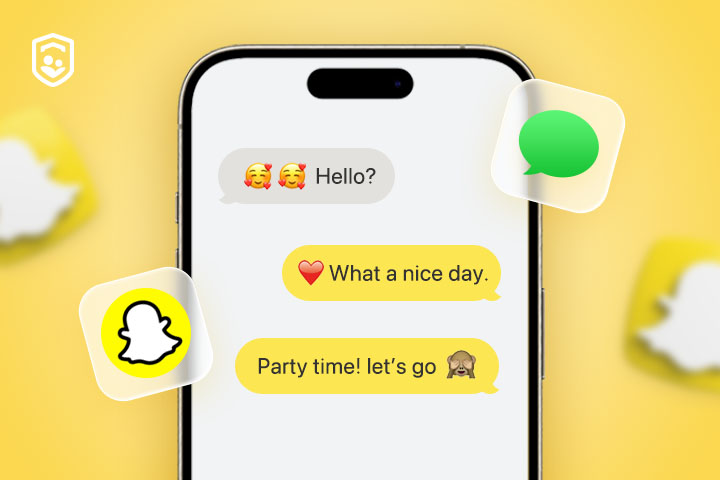
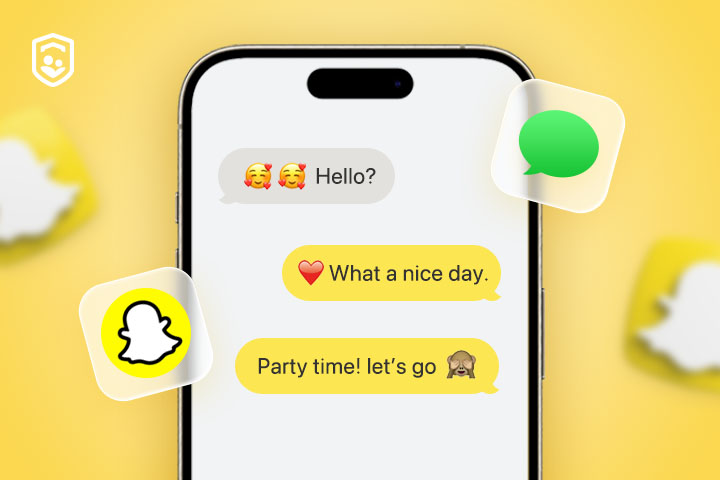
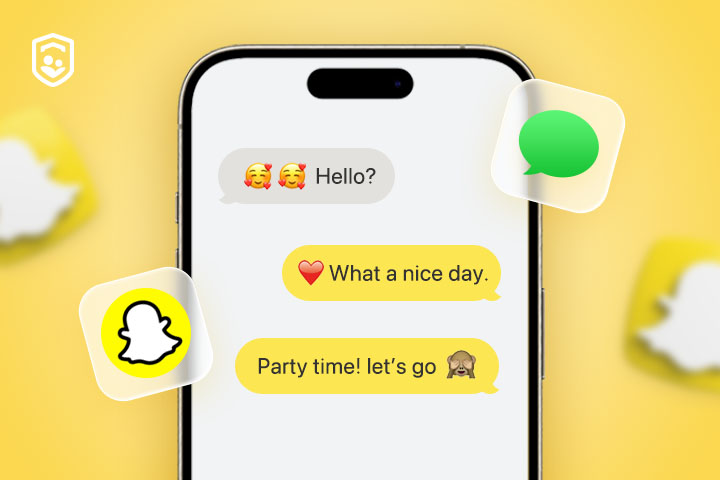
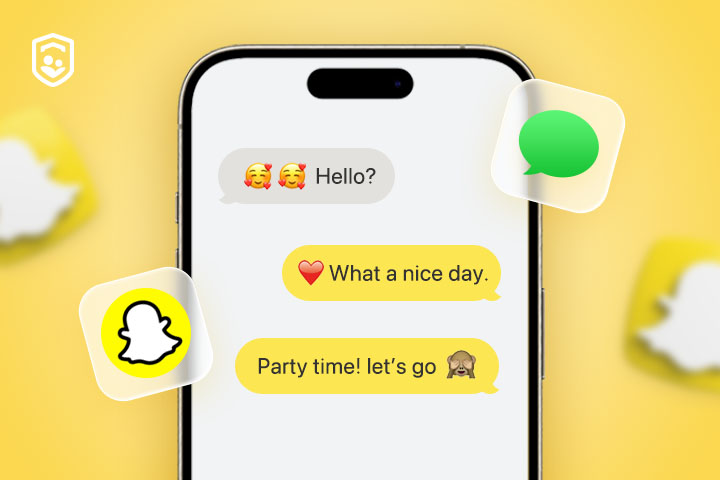
考慮すべきガイドラインをいくつか示します。
- 強力なパスワード。 Snapchat アカウントには、常に安全な新しいパスワードを使用していることを確認してください。情報、特に生年月日やペットの名前などのその他の情報を簡単に推測するために使用しないでください。
- 2 要素認証 (2FA)。保護を強化するには、2FA をオンにします。つまり、パスワードを使用している場合でも、ログインするには携帯電話からコードを入力する必要がありました。
- リンクには注意してください。 Snapchat内のリンクや見知らぬ人からのメッセージをクリックするときは注意してください。フィッシング詐欺のリンクは、個人情報を取得するために使用される一般的な手法です。
- プライバシー設定。 Snapchatのプライバシー設定確認および変更して、ストーリーやスナップマップなどを閲覧できるユーザーを管理します。
- 個人情報を制限します。特にニュースがコミュニティチャットやストーリーで公開される場合は、Snapchat で機密データを共有することは常に避けてください。
- 見知らぬ人には気をつけてください。見知らぬ人と話したり、知らない人からの友達リクエストを受け入れたりしないでください。
- 虐待を報告してください。失礼、下品、虐待的なスナップ、広告、ユーザー、または有害なコンテンツを公開しているユーザーに遭遇する可能性があります。これをSnapchatに報告してください。
- ソフトウェアを常に最新の状態に保ちます。 Web ブラウザとオペレーティング システムが最新であり、最新のセキュリティ アップデートが適用されていることを確認してください。
これらの安全に関するヒントを使用すると、Snapchat Web にアクセスするときに Snapchat アカウントと詳細情報を保護できるようになります。
子供のSnapchatをより安全に保つ
Snapchat は、子供たちも使用できる楽しいソーシャル アプリです。ただし、アプリの使用中は保護する必要があります。
- オープンに話しましょう。ソーシャルネットワーク上で自分自身を危険にさらさない方法と、ソーシャルネットワーク上で何が潜在的に危険なのかを子供たちと話し合ってください。
- 境界線を設定します。 Snapchat に関連する行為に関してある程度の期待が設定されるのは適切です。子供が 1 日に長時間にわたってアプリケーションを使用することが禁止されていることを確認してください。
- アクティビティを監視します。定期的にチェックして綿密に確認する必要があります スナップチャットを監視する お子様がアプリケーションを悪用していないことを確認してください。
- プライバシー設定。お子様と一緒にプライバシー設定変更し、ストーリー、スナップ マップ、またはお子様に提供されるその他のオプションを誰が表示できるかを変更してください。
- レポートツール。論争や、アプリの禁止または危険なコンテンツや行為の評価に関連する懸念をいつ報告すべきかをお子様に伝えてください。
- 友達リクエスト。知らない人を友達として受け入れる場合には、慎重になることの重要性をお子様に理解させてください。
- サードパーティ製の制御ツール – ペアレンタルコントロールアプリ スナップチャットや同様のアプリを害するものから子供たちを守るためのさまざまな手段があります。
FlashGet Kids は、スナップチャットなどのアプリを探索している子供たちをどのように保護するか




ペアレンタル コントロール アプリと言えば、考慮すべきツールの 1 つが FlashGet キッズ。探検するときに子供たちを守るのに役立ちます スナップチャットのようなアプリ.
それがどのように役立つかは次のヘルプです。
使用状況レポート
お子様が Snapchat に費やす時間と、お子様がどのようなコンテンツにさらされているかを監視します。
キーワード検出
ディスカッション中に登場する可能性のある、デリケートで有害な単語やフレーズを探します。
Snapchat などの特定のアプリケーションの使用時間の境界を設定します。あるいは、特定の状況下での使用を禁止します。
通知トラッカー
スマートフォンにインストールされているSnapchatやその他のアプリケーションからの通知を確認します。
お子様の動きを監視し、許可される距離に制限を設けてください。
FlashGet Kids などのサードパーティ プログラムを使用すると、Snapchat をお子様にとって健全な体験にすることができます。
最終的な評決
Web 用 Snapchat を使用すると、ユーザーは大画面でソーシャル ネットワークを楽しみ、友人とのつながりを維持できます。
Web 上の Snapchat には、アプリで利用できるすべてのオプションが含まれているわけではありません。ただし、ユーザーが友達にメッセージを送信したり、ビデオ通話を行ったり、ストーリーを表示したりするための重要な機能がいくつかあります。
ユーザーが提供されたセットアップ ガイドを遵守し、安全対策を講じていれば、さまざまなデバイスで Snapchat を安全に使用できます。
Snapchat を使用している子供を持つ親は、安全な体験ができるように FlashGet Kids の購入を検討する必要があります。
人々も尋ねます
Snapchat Web は安全ですか?
Snapchat Webには、プライベート通信や暗号化されたメッセージングと通話など、アプリと同じ安全機能もあります。適切に使用すれば安全であると考えられています。ただし、個人情報の漏洩を避け、2 要素認証機能を有効にするためには、ある程度の配慮が必要です。
Chrome で Snapchat にログインできますか?
はい、Google Chrome ブラウザを使用すると、Snapchat Web ログインにアクセスできます。 Web サイト web.snapchat.com にアクセスし、ログイン詳細を入力するだけです。 Chrome は Snapchat Web と完全に連携し、メッセージング サービス、ビデオ通話、コンピュータ上での Snapchat ストーリーの表示をサポートします。
SafariでSnapchatを使用できますか?
はい、Snapchat Web は Mac コンピューターの Safari でサポートされています。デスクトップ アプリにアクセスするには、まず Safari を開き、web.snapchat.com に移動して、Snapchat アカウントでサインインします。そうすることで、テキストやビデオ会話などの主要な機能を使用できるようになります。最良の結果を得るには、最新の Safari ブラウザを使用していることを確認してください。
Snapchat は Web 上の画面録音を検出できますか?
Snapchat for Web とモバイル アプリの最も大きな違いの 1 つは、前者には機能がないことです。 画面録音 検出機能。 Snapchat モバイル アプリは、画面録音を確実に検出し、通知します。それでも、許可なくコンテンツを録音ことはSnapchatの利用規約に違反するため違法です。

